Содержание
Как известно, иногда в Windows 7 пропадает опция "Создать новую папку" в контекстном меню. Чтобы восстановить эту опцию, необходимо внести небольшие изменения в реестр.
1. Скачайте и распакуйте архив NFF.zip.
2. Дважды щелкните файл newfolderfix.reg и согласитесь с добавлением данных в реестр Windows.
3. Перезагрузите компьютер.
Если после этого в меню Создать не появился пункт Новая папка, выполните следующие действия.
1. Скачайте и распакуйте архив NFF2.zip.
2. Дважды щелкните файл newfolderfix2.reg и подтвердите добавление данных в реестр Windows.
3. Перезагрузите компьютер.
Полезный совет: В Windows 7 можно создать новую папку с помощью сочетания клавиш CTRL + SHIFT + N .
Февраль 14, 2014
Итак, вы идете создать новую папку в Windows 7, обычно в проводнике Windows, нажав кнопку «Новая папка». Ничего не произошло. Итак, вы щелкаете правой кнопкой мыши по экрану, а New Folder больше нет. Какие?
Это может произойти после установки и удаления определенных приложений, которые влияют на создание папок. Иногда приложение будет устанавливать другие приложения (это называется shovelware), и эти другие приложения могут удалить функциональные возможности новой папки, непреднамеренно или намеренно.
Это может привести к исправлению реестра. Не волнуйся, мы проведем тебя через это.
Легкий метод
До этого давайте посмотрим, будет ли работать более простое решение.
- Откройте окно проводника Windows, нажав на папку
- Нажмите « Организуйте»
- Нажмите « Папка» и «Параметры поиска».
- Нажмите « Просмотр»
- В разделе « Дополнительные параметры» выберите « Запустить папку Windows» в отдельном процессе
- Нажмите ОК.

Иногда эту проблему можно решить с помощью опций папки.
Теперь нажмите на пустую область, затем нажмите « Создать» и посмотрите, появится ли папка снова. Если нет, нам придется применить более техническое решение.
Первый метод регистрации
Откройте редактор реестра. У нас есть статья для получения дополнительной информации о реестре Windows , если это кажется пугающим. Не забывайте быть очень осторожным с тем, что вы здесь делаете.
- Нажмите кнопку Пуск
- Нажмите Run
- Введите regedit и нажмите Enter.
- Нажмите маленькую стрелку рядом с HKEY_CLASSES_ROOT
- Прокрутите страницу вниз до тех пор, пока не найдете папку и нажмите на нее.
- Щелкните правой кнопкой мыши на каждой из записей в разделе «Имя» и выберите « Изменить» …
- Вот что должно быть у каждого из них в Data Data .
(По умолчанию) должен содержать папку
EditFlags должен содержать d2 03 00 00
FullDetails должен содержать:
проп: System.PropGroup.Description; System.ItemNameDisplay; System.ItemType; System.Size
ThumbnailCutoff должен содержать dword: 00000000
TileInfo должен содержать prop: System.Title; System.PropGroup.Description; System.ItemType

Это часть редактора реестра, который вы ищете.
Другой метод регистрации
Если это не сработает, попробуйте щелкнуть реестр в следующей папке:
HKEY_CLASSES_ROOT Directory Background ShellEx ContextMenuHandlers New
В разделе (По умолчанию) найдите следующее:
Если вышеуказанное значение отсутствует:
- Щелкните правой кнопкой мыши (по умолчанию)
- Нажмите « Изменить» …
- введите приведенный выше текст в разделе « Данные значения»

Измените значение с предоставленным текстом.
Один или оба из этих подходов должны работать для восстановления правильных функций папок для Windows 7. Удачи!
Помните, что будущие проблемы с реестром всегда могут быть разработаны с хорошим реестром из Registry Reviver . Удачи!
Контекстное меню открывается при щелчках ПКМ по файлу, папке. Его функция—создавать/удалять/копировать различные файлы, папки, ярлыки. Там же отражаются некоторые из установленных программ, например, антивирус, архиватор.

Вы обнаружили, что из контекстного меню пропал пункт «Создать», как поступать в таком случае, вернуть опцию? Ведь без неё некоторые функции недоступны либо процесс выполнения задач более времязатратный.
Вначале проверьте ваш ПК на наличие вирусов. Если в них причина, то, удалив заражённые файлы, восстановите работоспособность.
Алгоритм восстановления пунктов
При правильной работе ПК пункт, рассматриваемый нами, не должен пропадать. Его отсутствие — ошибка, которую, в общем-то, не так сложно исправить. Проблема возникает в реестре, следовательно, нужно внести нужные данные в него для нормальной работы, восстановить разделы, отвечающие за нефункционирующие опции. Здесь присутствует опасность, что изменение реестра повлечёт нежелательные последствия. Особенно следует быть внимательными новичкам, неопытным в этом деле, ведь ошибка может сильно повредить реестру. Потому перед выполнением шагов алгоритма непременно создайте точку восстановления, чтобы при неудаче вернуть всё в исходное состояние, затем проверить иные возможности.
- Пройдите в «Пуск» — «Выполнить».
- Откройте редактор реестра, вписав в строку «regedit», затем нажав ОК.
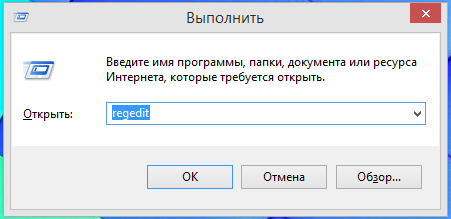
- В открывшемся редакторе зайдите в HKEY_ />
Для образования подраздела New выполните следующее:
- Кликните ПКМ по разделу ContextMenuHandlers, далее на «Создать», в списке выбираете «Раздел».
- По полученному разделу кликните опять ПКМ, выбираете теперь «Переименовать», присваиваете полученному разделу название New.
- Кликните теперь левой кнопкой мыши по этому подразделу. В правой части увидите параметр с надписью «(По умолчанию)».
- Кликаете по параметру «(По умолчанию)» ПКМ, выбираете «Изменить».
- В появившееся поле вводите: .
- Подтверждаете изменения, активировав кнопку ОК.
Созданный вами подраздел должен вернуть всё в нормальное рабочее состояние. Перезагружать ПК при этом не нужно.
Восстановление функции создания папок
Причиной того, что в контекстном меню нет пункта «Создать папку», может оказаться вирус либо инсталляция утилиты, сделанной не вполне грамотно. Между тем функция весьма полезна при работе, потому расскажем, как восстановить эту категорию.
Можно предпринять следующие меры:
- проверить на наличие вирусов;
- выполнить восстановление системы;
- восстановить в реестре раздел HKEY_CLASSES_ROOT —Folder;
- образовывать папки сочетанием клавиш Ctrl+Shift+N.
Проведя процедуру, проверьте результат, работоспособность устройства. Для чего кликните ПКМ по рабочему столу, понаблюдайте, как открывается контекстное меню. «Создать» — присутствует ли этот пункт, какие там есть опции, все ли нужные строчки присутствуют, активируются.Если проблема не решена, рекомендуем обратиться к специалистам. Восстановление реестра — дело несложное, но повреждения, которые можно, не зная правильных действий, нанести, приведут к неприятным последствиям для вашего ПК.


